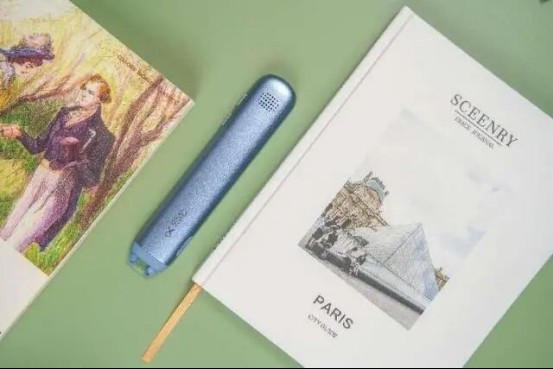如果我们的电脑运行速度慢了、中病毒了或者系统受损了,我们就需要重新给安装系统。重装系统最常见的方法就是购买系统光盘,但是有些台式电脑主机上并没有光驱,这时候我们应该怎么办呢?

第一步:下载系统光盘镜像,这一步很简单,我们只需要打开百度,搜索“电脑系统”,直接下载即可。现在很多电脑论坛中也有,在论坛上注册一个账号,就可以直接下载了。
第二步:点击自动安装系统。下载完成之后,直接双击打开下载的光盘镜像,电脑会自动弹出一个安装界面,这时候我们只需要根据提示,一步一步的安装即可。
第三步:选择系统位置。如果你下载的是双系统,可以选择安装在其他硬盘中。如果不是,下载的系统会直接覆盖C盘中的原系统文件,并且自动安装。
第四步:重新启动电脑。提示系统安装完毕之后,我们重新启动电脑,系统就重装好了,是不是也挺简单的。
我们还可以利用U盘装系统,步骤介绍:
第一步:准备装有系统的U盘,由于系统文件比较大,最好准备一个8G的U盘,将系统放在U盘中。我们还需要一个U盘启动工具,这个我们直接在百度上下载即可。下载完成之后,将U盘设置为启动盘(这一步也可以借助软件来完成)。
第二步,进入BIOS界面。重启电脑,在电脑显示屏出现厂家图标的时候,按住键盘上的F12键,打开进入BIOS界面,然后根据提示直接安装系统即可。
还有一个简单的方法,就是使用360重装系统大师软件:
第一步:下载360重装系统大师。直接在百度上搜索360安全卫士,下载并安装软件。打开软件,选择“系统修复”、“系统重装”。
第二步:重新安装系统。根据360重装系统大师软件提示,首先环境检测,然后选择“纯净式重装”,下面我们就耐心等待系统自动安装。如果你选择的是“保留式安装”,下面会提示需要备份的文件,然后自动安装系统。
现在重装系统越来越方便,我们自己就可以重装系统,没有必要去花钱安装。最后提醒大家一点,在重装系统的时候,一定要注意备份重要文件,因为系统在重装时候,C盘中的文件就会丢失